Principe:
A intervalles réguliers (cf.
mynas.epfl.ch), une copie incrémentale des dossiers
My Documents est effectuée de tous les fichiers modifiés depuis la dernière copie (ne comporte que les modifications apportées aux fichiers -> principe de la copie incrémentale). Ceci permet de visualiser ou restaurer tout fichier à l'état dans lequel il était à chaque copie.
ATTENTION : une contrainte technique nous a imposé de supprimer les sauvegardes antérieures au 10 février 2012. Vos fichiers sont à nouveau sauvegardés régulièrement depuis cette date.
Exemple:
Si vous créez un document à 9h00 le 1er janvier, que vous le modifiez à 11h00, vous pourrez alors visualiser ou récupérer ce fichier dans son état précis lors d'une éventuelle sauvegarde intervenue avant l'accident.
Ce système vous donne donc l'état de tous vos documents plusieurs fois par jour et vous permet de les récupérer de manière autonome.
Au niveau répertoire:
Si vous voulez récupérer plusieurs fichiers ou un répertoire complet, cliquez avec la touche de droite dessus, choisissez propriétés, puis l'onglet Previous Versions. Vous voyez alors les versions antérieures de ce répertoire, même si aucune modification n'a été apportée à celui-ci. Vous avez alors la possibilité de visualiser ce répertoire View avec tout ce qu'il contenait, copier ce répertoire ailleurs ou sous un autre nom Copy, ou simplement récupérer ce répertoire complètement en écrasant le répertoire actuel Restore.
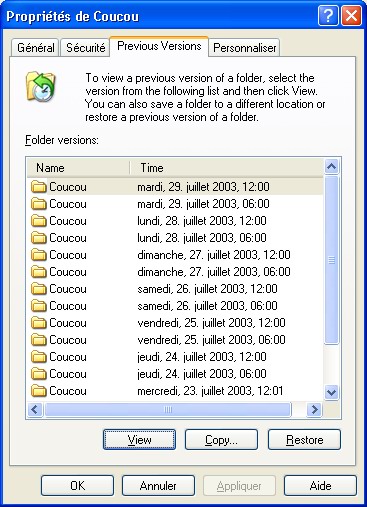
Privilégiez la méthode "par répertoire" en utilisant le bouton View. De cette manière, vous verrez tous les fichiers faisant partie de votre dossier, qu'ils aient été modifiés ou non. Cela offre une vision plus claire des éléments composant votre dossier et est plus facilement appréhendable que la méthode "par fichier" qui n'affiche de "previous versions" que des fichiers modifiés.
Une fois le dossier ouvert à la date de votre choix, faites un copier-coller ou glisser-déplacer des fichiers que vous devez restaurer. Vous pouvez les restaurer par dessus les fichiers existants ou en faire une copie supplémentaire.
Au niveau fichier:
Si vous voulez récupérer un fichier qui à subi une ou plusieurs modifications, cliquez avec la touche de droite dessus, choisissez propriétés, puis l'onglet Previous Versions. Vous voyez alors les versions antérieures de votre document, seulement si celui-ci a été modifié dans les 7 derniers jours, et vous pouvez visualiser votre doccument View, copier ce document ailleurs ou sous un autre nom Copy, ou simplement récupérer ce document en écrasant le document actuel Restore.